Dowiedz się, jak wyczyścić historię mapy na iPhonie [Przewodnik 2022]
Adela D. Louie, Ostatnia aktualizacja: September 21, 2022
Mimo swojej prostoty, ale także skuteczności, aplikacja mapowa z czasem rosła w siłę. Przykładami są Mapy Apple, Mapy Google i inne. Możesz to wykorzystać, aby szybko i wygodnie zlokalizować restauracje, kawiarnie, stacje paliw, a może nawet firmę. Możesz wyczyść historię wyszukiwania na iPhonie i rekordy GPS, aby usunąć obce lokalizacje z aplikacji Mapy urządzenia Apple. Ponieważ usunięte wyszukiwania można rzeczywiście przywrócić, za każdym razem, gdy chcesz natychmiast uzyskać dostęp do poprzednich lokalizacji, musisz ręcznie odkryć lub umieścić miejsce docelowe. Dowiedz się, jak wyczyść historię map na iPhonie czytając dalej poniżej.

Część #1: Skuteczne narzędzie do czyszczenia historii map na iPhonie – FoneDog iPhone CleanerCzęść #2: Sposoby czyszczenia historii mapy na iPhonieCzęść #3: Wniosek
Część #1: Skuteczne narzędzie do czyszczenia historii map na iPhonie – FoneDog iPhone Cleaner
Po przejściu do sposobów czyszczenia historii map na iPhonie istnieje skuteczniejsza i prostsza opcja czyszczenia historii map na dowolnym urządzeniu Apple. Jeśli chcesz mieć bezproblemowe usunięcie tego problemu z zapisami lokalizacji, FoneDog iPhone Cleaner rzeczywiście będzie dużą pomocą.
Darmowe pobieranie Darmowe pobieranie
FoneDog iPhone Cleaner ocenia odpowiednie dane, ale także decyduje, co wyrzucić. To jednak bezpośrednio i natychmiast analizuje, ale także usuwa dane kontaktowe, SMS-y, zapisy telefonów komórkowych, szczegóły lokalizacji, pocztę głosową, pamięć podręczną przeglądarki, pojawiające się ustawienia i niektóre inne dane. Używając FoneDog iPhone Cleaner, możesz nawet usunąć wszystkie informacje z ogromnych programów, takich jak Google Maps lub jabłko Maps.
W tej części wystarczy postępować zgodnie z instrukcjami, jak pokazano poniżej:
- Po prostu najpierw uzyskujesz, konfigurujesz, a następnie uruchamiasz FoneDog iPhone Cleaner za pośrednictwem swojego gadżetu.
- Po otrzymaniu FoneDog iPhone Cleaner należy teraz wykonać poprzedni krok, w którym po wejściu na ekran narzędzia, z lewej części interfejsu narzędzia, wystarczy spojrzeć i wybrać opcję, która wskazuje „Usuń prywatne dane”. W tej opcji wybierzesz między nią dwie funkcje, które obejmują „Kasowanie niestandardowe” opcja lub inna, która wskazuje „Wymaż jednym kliknięciem".
- Następnie, aby urządzenie iPhone mogło rozpocząć skanowanie w kierunku urządzenia, musisz teraz wybrać opcję, która ma „Kasowanie niestandardowe”. Następnie te osobiste i poufne informacje byłyby wyświetlane na ekranie po zakończeniu procesu skanowania.
- A stamtąd. Musisz teraz wybrać te informacje, które znajdowały się w zaznaczeniu, klikając kształty pól tuż obok każdej dostępnej tam opcji, a następnie powinieneś nacisnąć tę kartę „wymazać”, aby te informacje, które wybrałeś, zostały w końcu automatycznie usunięte.
- 5. Na koniec, pod warunkiem, że możesz wybrać inną opcję, którą jest „Wymaż jednym kliknięciem”, właśnie wtedy ta opcja może natychmiast rozpocząć proces skanowania lub w inny sposób usunąć poufne informacje.

Część #2: Sposoby czyszczenia historii mapy na iPhonie
Usuwanie historii map z urządzenia iPhone może odbywać się na różne sposoby, ale wymieniliśmy również kilka z nich poniżej. Czytaj dalej, aby dowiedzieć się, jak wyczyścić historię map na iPhonie.
Metoda nr 1: Wyczyszczenie historii map Apple iPhone'a
Apple jest zazwyczaj chwalony za doskonałe praktyki bezpieczeństwa, więc możesz nie zdawać sobie sprawy, że być może firma podąża za Tobą. Jedna z takich funkcji wydaje się być całkowicie ukryta gdzieś w konfiguracjach bezpieczeństwa Twojego iPhone'a. Twój iPhone potajemnie dokumentował wszystkie najczęściej odwiedzane miejsca, a także oznaczał je jako „Krytyczne lokalizacje”. To nawet rejestruje konkretne godziny, w których tam byłeś, i klasyfikuje je według krajów lub miast. Aby wyczyścić historię mapy na iPhonie, wyczyścić, ale także wyłączyć dane lokalizacji, postępuj zgodnie z poniższymi wymaganiami:
- Najpierw musisz przejść do ustawień swojego iPhone'a, a następnie wybrać opcję „Polityka prywatności "Tab.
- I z tego wybierz dalej Te usługi lokalizacyjne patka. Zobaczysz listę programów, które korzystały z Twoich lokalizacji, ale także kiedy to robiły.
- Następnie po prostu przewiń na dół. Następnie wybierz opcję „Usługi systemowe” bezpośrednio z menu. Pokazywałoby to wszystkie wbudowane aplikacje, które wykorzystywały Twoje miejsce, aby umożliwić reklamy oparte na lokalizacji lub być może dostosować do standardowego czasu. Dostosuj parametry do własnych upodobań.
- A następnie wybierz opcję, która wskazuje „Znaczące lokalizacje”. Zostaniesz automatycznie poproszony o zalogowanie się z użyciem Touch ID lub w inny sposób jesteś wtedy Apple ID.
- Rekord lokalizacji Twojego iPhone'a można wyświetlić tutaj. Możesz wtedy usunąć być może każde miejsce z osobna lub całkowicie wyczyścić całą historię, wybierając opcję „Czysta historia"tab.
- Przesuń tę strzałkę w lewą część, aby wyłączyć to „Znaczące lokalizacje”. Możesz ponownie włączyć tę opcję, kiedy tylko chcesz. Dane dotyczące ważnych lokalizacji są zwykle kodowane, a także zapisywane w telefonie, przez co są niedostępne dla pracowników Apple.
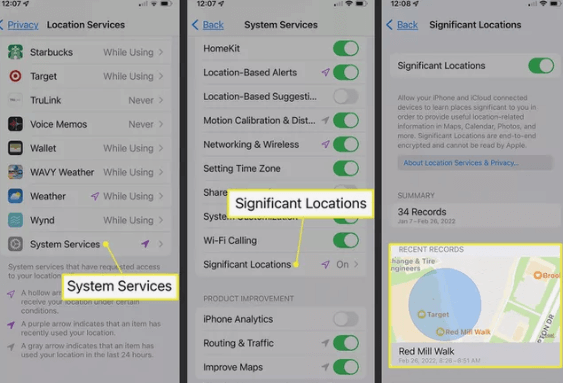
Metoda nr 2: Wyczyszczenie historii Google Maps iPhone'a
Twój iPhone nie był jedynym, który zbierał dane o lokalizacji. Jeśli używałeś Mapy Google, z pewnością wysyłasz Google swoją aktualną lokalizację, mimo że rzeczywiście usunąłeś funkcję „Krytyczne lokalizacje”. Możesz wyczyścić informacje o bliskości w Mapach Google lub po prostu wyłączyć domyślną konfigurację urządzenia. Aby wyczyścić historię mapy na iPhonie, wykonaj poniższe czynności:
- Aby rozpocząć tę procedurę, należy najpierw wybrać symbol Menu, aby uruchomić aplikację Mapy Google.
- Obecnie dla tych ustawień wybierz to bieg ikona wyświetlana na ekranie.
- I od tego po prostu przesuń się do samego dołu, aż zobaczysz „Treści osobiste" Sekcja.
- Następnie przewiń w dół w kierunku „Ustawienia lokalizacji”, a następnie wybierz opcję, która wskazuje „Usuń całą historię lokalizacji”, aby rzeczywiście zakończyć usuwanie wszystkiego. Kiedy całkowicie wyczyścisz tę historię, nikt nigdy więcej jej nie zobaczy.
- Następnie zostaniesz natychmiast poproszony o weryfikację. Zaakceptuj, a następnie wybierz „Usuń"Przycisk.
- Aby wyłączyć dodatkowe śledzenie, przejdź do „Ustawienia lokalizacji” i wybierz ten „Usługi lokalizacyjne" funkcja. Wybierz na karcie, która ma „Nigdy” po kliknięciu tej lokalizacji.
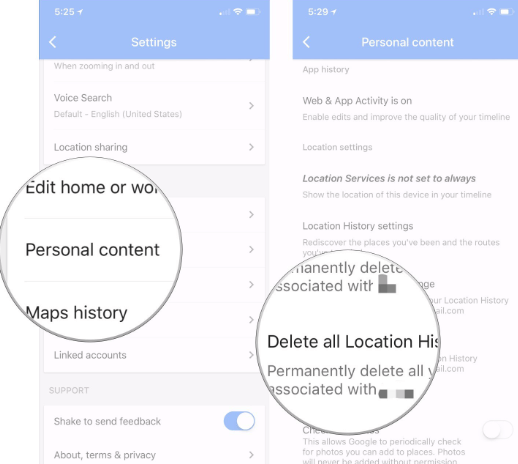
Metoda nr 3: Czyszczenie historii map na komputerze Mac
Uruchom aplikację Mapy na komputerze Mac, a następnie wykonaj wszystkie takie instrukcje, aby wyczyścić historię map na urządzeniu iPhone. Wystarczy wykonać poniższe czynności:
- Aby rozpocząć, korzystając z opcji paska narzędzi, musisz otworzyć ten pasek boczny na ekranie.
- Następnie opcja, która wskazuje „Niedawne” powinien zostać rozszerzony.
- A stamtąd powinieneś wybrać na „Wyczyść ostatnie” w dolnej części wyświetlacza.
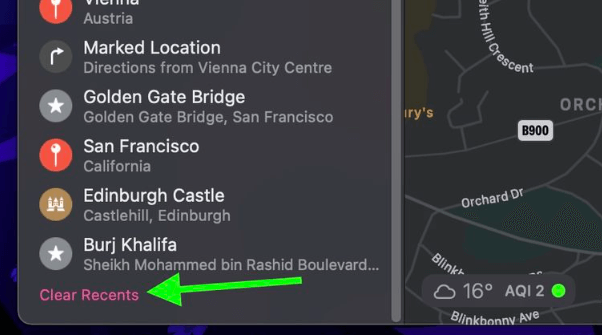
Metoda #4: Czyszczenie historii map na iPhonie poprzez odinstalowanie aplikacji Mapy
Użytkownicy iPhone'a mogą już wiedzieć, jak usuwać aplikacje ze swoich urządzeń. Po prostu przytrzymaj logo aplikacji Mapy na głównym ekranie swojego iPhone'a i naciśnij to x a może (-) w prawym górnym rogu, gdy się pojawi. Kolejną metodą usunięcia aplikacji byłoby przejście do Ustawienia a stamtąd do iPhone Storage. Następnie, poza zaznaczeniem, wybierz aplikację i kliknij opcję „Usuń aplikację".
Metoda nr 5: Wyłącz funkcje lokalizacji w przypadku naruszenia prywatności
Oczywiście Twój iPhone rejestruje, ale także regularnie monitoruje odwiedzane obszary, aby zapewnić lepsze informacje i spostrzeżenia oparte na lokalizacji. Nawet jeśli ta funkcja może być przydatna, powinieneś się zabezpieczyć, nie włączając gadżetu do śledzenia obszarów, które często odwiedzasz. Jedną z takich części można łatwo wyłączyć za pomocą programu Ustawienia iPhone'a. Te kroki są następujące:
- Uruchom to Ustawienia aplikacji z ekranu głównego iPhone'a.
- Następnie przejdź do „Polityka prywatności ”, a następnie z „Usługi lokalizacyjne”, a na koniec do „Usługi systemowe”. I stamtąd znajdź, a następnie wybierz to „Znaczące lokalizacje".
- W celu weryfikacji wprowadź hasło lub po prostu użyj Touch ID lub w inny sposób Face ID.
- Następnie włącz to „Znaczące lokalizacje" w "poza”. Symbol zmieni kolor na szary, co oznacza, że funkcja jest teraz wyłączona.
Ludzie również czytają3 najlepsze sposoby sprawdzania historii przeglądania na iPhonieJak wyświetlić historię wiadomości tekstowych z Verizon [Przewodnik 2022]
Część #3: Wniosek
Podsumowując, mamy nadzieję, że przedstawione powyżej wytyczne dotyczące czyszczenia historii map na iPhonie naprawdę ci pomogą. Stosowanie i korzystanie z dwóch opcji, niezależnie od tego, czy chcesz ręczną, czy też jednym kliknięciem, zależy od Ciebie. Tylko upewnij się, że postępujesz zgodnie z instrukcjami naprawdę uważnie, wtedy rzeczywiście wynik wyczyszczenia całej historii lokalizacji byłby dobry. Z drugiej strony, jeśli nie chcesz wykonywać bardzo długich kroków, po prostu pobierz i zainstaluj urządzenie FoneDog iPhone Cleaner. Z tym Narzędzie do czyszczenia iPhone'a, możesz naprawdę zaoszczędzić czas i energię. Mam nadzieję, że masz przed sobą miły dzień.
Zostaw komentarz
Komentarz
Gorące artykuły
- Kompletny przewodnik dotyczący usuwania gier na iPadzie w 2022 r.
- Sposoby trwałego usuwania kontaktów Skype na iPadzie [Aktualizacja 2022]
- Jak wyczyścić iPada: Twój ostateczny przewodnik
- Jak opróżnić kosz na iPadzie [Aktualizacja 2022]
- 4 najlepsze sposoby resetowania hasła na iPadzie
- 4 sposoby na odblokowanie iPada, jeśli zapomniałeś hasła na iPadzie
- Proste sposoby, jak dostać się do iPada bez hasła
- Rozwiązany: Kiedy iPad jest zablokowany Połącz się z iTunes
/
CIEKAWYDULL
/
PROSTYTRUDNY
Dziękuję Ci! Oto twoje wybory:
Doskonały
Ocena: 4.5 / 5 (na podstawie 80 oceny)
